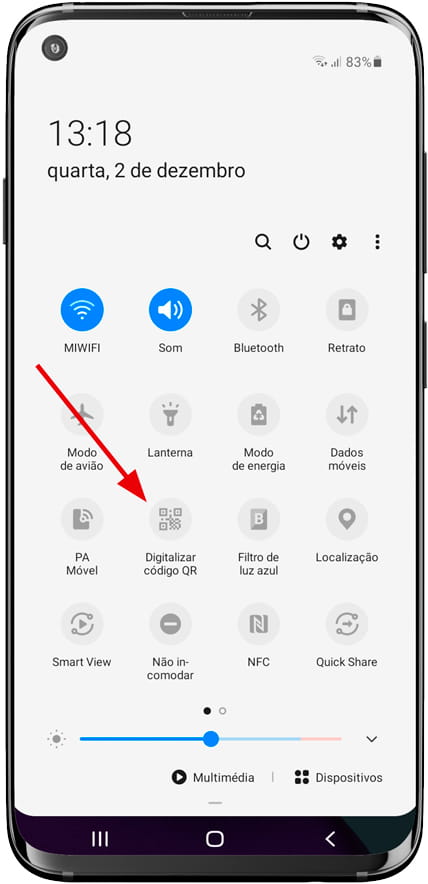Leia códigos QR com Samsung Galaxy Tab S6 Lite (2024)
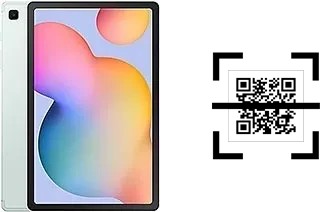
Como ler QR code no Samsung Galaxy Tab S6 Lite (2024)?
Em primeiro lugar, devemos deixar claro que é um código QR. Os códigos QR são códigos que contêm informações que podem ser lidas por uma câmera, os códigos QR são bidimensionais, ou seja, é necessário que a câmera Samsung Galaxy Tab S6 Lite (2024) leia a largura e a altura do código QR e pode conter mais informações do que um código de barras (unidimensional).
Os códigos QR costumam ser usados para abrir um endereço da web em um dispositivo móvel, como a Samsung Galaxy Tab S6 Lite (2024) usando sua câmera de 8 MP, (wide), 1/4.0", 1.12µm, AF ou, se usado com um aplicativo específico, pode oferecer informações sobre um produto, serviço ou servir para autenticar um usuário.
No Galaxy Tab S6 Lite (2024) você pode ler ou escanear códigos QR sem ter que baixar um aplicativo, pois o leitor de código está incluído no software da câmera.
Guia de conteúdo:
Tempo estimado: 2 minuto.
1- Primeiro passo:
Para capturar ou ler um código QR de nosso Samsung Galaxy Tab S6 Lite (2024) usamos o aplicativo “Câmera” que está incluído, na tela inicial ou no menu de aplicativos procuramos o ícone de uma câmera fotográfica e abrimos o aplicativo.
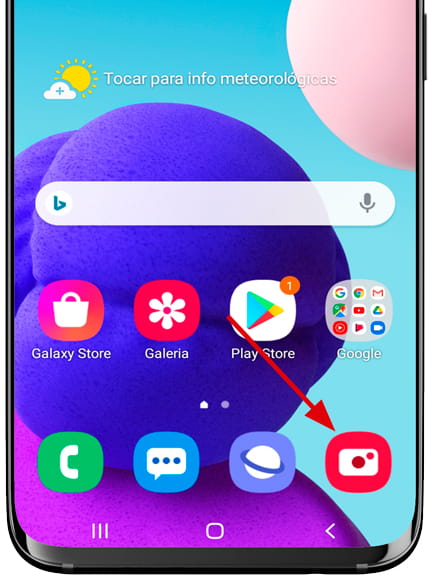
2- Segundo passo:
A partir do aplicativo de câmera do Samsung Galaxy Tab S6 Lite (2024), certificamo-nos de que estamos usando a câmera traseira de 8 MP, (wide), 1/4.0", 1.12µm, AF e apontamos para o código QR que queremos ler tentando fazer com que apareça corretamente o foco e o conteúdo dentro do quadrado amarelo ou pelo menos dentro do espaço de visualização, ou seja, não podemos deixar a câmera muito perto para evitar que o código seja cortado.
O código QR deve poder ser visto na íntegra na tela do Samsung Galaxy Tab S6 Lite (2024), o código não tem para cima ou para baixo, então não importa de que ângulo o abordamos.
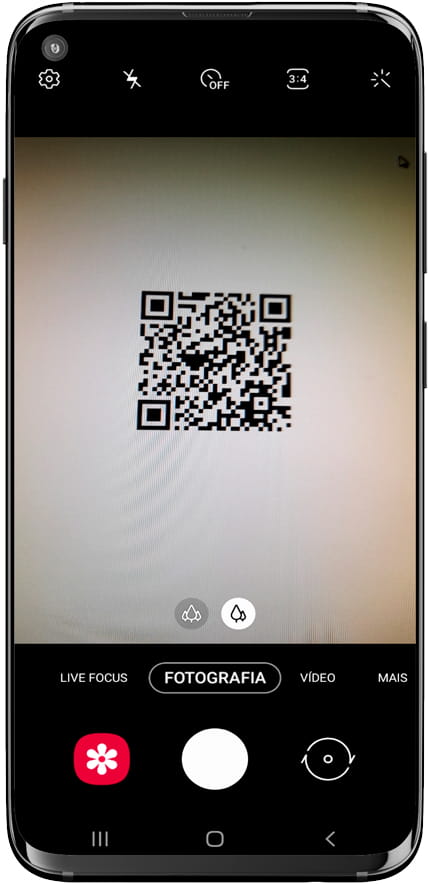
3- Terceiro passo:
Na parte inferior da tela do Samsung Galaxy Tab S6 Lite (2024) uma notificação aparecerá indicando que ele leu o conteúdo do código QR e nos oferecerá uma ação a ser executada, a maioria dos códigos QR contém um endereço da web, portanto, ele nos oferecerá para abrir o navegador da web que temos definido por padrão em nosso Galaxy Tab S6 Lite (2024).
Clicamos na notificação para abrir a página da web ou executar a ação.
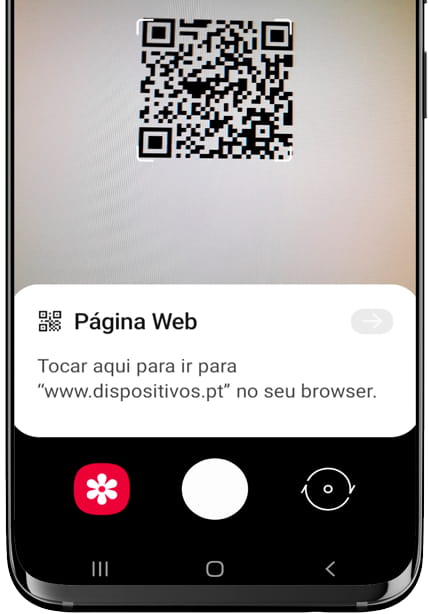
Com esses passos simples, aprendemos a ler códigos QR em nosso Samsung Galaxy Tab S6 Lite (2024). A maioria dos códigos QR são usados para abrir sites, seja para ver o menu de um restaurante ou para acessar um código de desconto ou oferta.
Capture o código QR do painel rápido
Também é possível ler um código QR acessando a partir do painel rápido Samsung Galaxy Tab S6 Lite (2024).
Para fazer isso, destravamos nosso Galaxy Tab S6 Lite (2024) e deslizamos um dedo da borda superior da tela alguns centímetros para baixo para exibir o painel rápido no qual as configurações rápidas aparecerão, como conexão a uma rede Wi-Fi, conexão de Bluetooth, mudo, modo avião, etc.
Deslizamos para baixo novamente com um dedo para exibir o painel completo e veremos a opção “Scan QR code”. Pressione e nos levará diretamente para a câmera onde podemos escanear qualquer código QR.
Caso você não veja o ícone “Escanear código QR” no seu Galaxy Tab S6 Lite (2024), confira o seguinte tutorial: Editar o painel de atalhos em um Samsung.